
Deze software zorgt ervoor dat uw stuurprogramma's blijven werken en beschermt u zo tegen veelvoorkomende computerfouten en hardwarestoringen. Controleer nu al uw chauffeurs in 3 eenvoudige stappen:
- DriverFix downloaden (geverifieerd downloadbestand).
- Klik Start scan om alle problematische stuurprogramma's te vinden.
- Klik Stuurprogramma's bijwerken om nieuwe versies te krijgen en systeemstoringen te voorkomen.
- DriverFix is gedownload door 0 lezers deze maand.
.Net Framework is een softwareframework dat is ontwikkeld door Microsoft en dat de benodigde componenten biedt om apps op uw Windows-computer uit te voeren. Soms kan de gebruiker echter problemen ondervinden bij het installeren van het .Net Framework. De gebruikers hebben gemeld dat ze een probleem hebben ondervonden dat de installatie van .Net Framework 3.5 op hun computer blokkeert.
Eén gebruiker legde het probleem uit grondig.
Hallo,
Vandaag heb ik een game geïnstalleerd die .NET Framework 3.5 draait. Dus na het installeren van de game opende het me het .NET-installatieprogramma en daarna zei het [Restart now] [Restart later] ik klikte op [Restart now].
Nadat de computer opnieuw was opgestart, vroeg hij om opnieuw te installeren.
ik ging naar Windows + R: appwiz.cpl en het was uitgeschakeld, ik probeerde te installeren vanaf de website, nog steeds hetzelfde. Installeren vanaf de cmd-regel zei de fout 50
Los het probleem op door onze onderstaande instructies te volgen.
Hoe zorg ik ervoor dat .NET Framework 3.5 werkt op Windows 10?
1. .Net Framework inschakelen
- Druk op Windows-toets + R om Uitvoeren te openen.
- Type controle en druk op OK om het Configuratiescherm te openen.
- Klik op Programma's > Programma's en onderdelen.
- Klik in het linkerdeelvenster op Windows-onderdelen in-of uitschakelen.
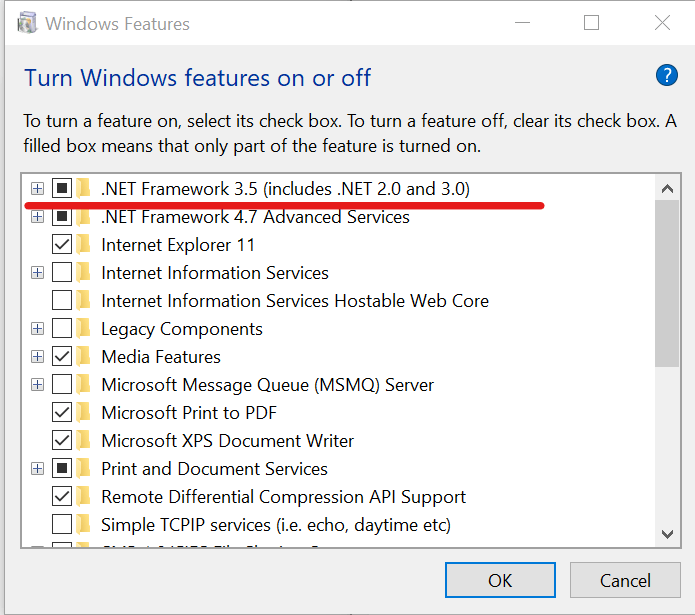
- Vink in het venster Windows-onderdelen .NET-framework 3.5.
- Klik OK om de wijzigingen op te slaan.
- Sluit het Configuratiescherm en probeer .NET Framework 3.5 te installeren en controleer op eventuele verbeteringen.
- Als de service al was aangevinkt, schakelt u .NET Framework 3.5 uit en vinkt u het opnieuw aan. Probeer het installatieprogramma opnieuw uit te voeren en controleer op eventuele verbeteringen.
Download NET Framework 3.5 nu vanaf de officiële bron en vermijd installatieproblemen.
2. Voer .NET Framework Setup Verificatie Tool uit
- Ga naar de Microsoft .NET Framework Setup Verification Tool Gebruikershandleiding bladzijde.
- Download .NET Framework setup-verificatietool via de tweede link.
- Pak het Netfx-setupverifier-view zip-bestand uit.
- Open de uitgepakte map en voer. uit netfx_setupverifier.exe.
- Wanneer u wordt gevraagd om te bevestigen, klikt u op Ja.
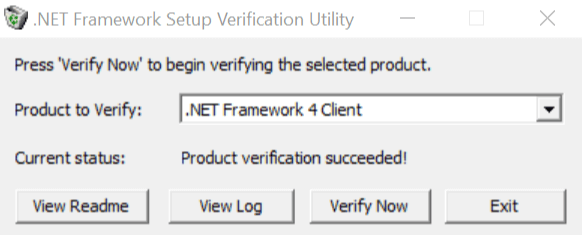
- Klik Ja nogmaals om akkoord te gaan met de voorwaarden.
- In de .NET Framework Setup-verificatiehulpprogramma venster, klikt u op de knop Nu verifiëren.
- Als alles goed werkt, zou de huidige status "Productverificatie succesvol" moeten tonen.
- Als er een fout wordt weergegeven, volgt u de volgende stappen.
- Download de Microsoft .NET Framework-reparatietool, hier.
- Klik op de downloadknop en selecteer Netfxrepair.tool.exe en klik De volgende.
- Voer de... uit NetfxREapirTool.exe-bestand.
- Selecteer het vak algemene voorwaarden en klik op De volgende.
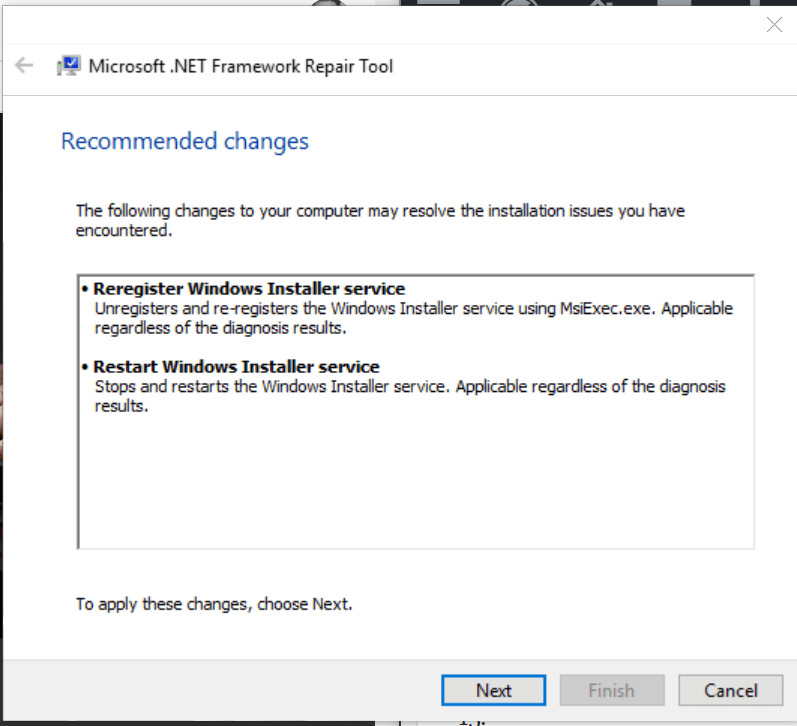
- De tool scant uw systeem op fouten en beveelt een reeks oplossingen aan.
- Klik op De volgende verder gaan.
- De reparatietool past de reparaties toe en toont het venster Wijzigingen voltooid.
- Laat het venster van de reparatietool openen en probeer .NET Framework opnieuw te installeren.
- Als het probleem zich blijft voordoen, gaat u terug naar de reparatietool en klikt u op De volgende.
- Klik Af hebben om het raam te sluiten.
VERWANTE VERHALEN DIE JE MOGELIJK HOUDT:
- Windows 10 Redstone 5 brengt een nieuw Net Adapter Framework
- COMException-fout in .NET Framework wordt opgelost met de nieuwste Patch Tuesday-updates
- Leer zowel online als offline programmeren met deze softwaretools


